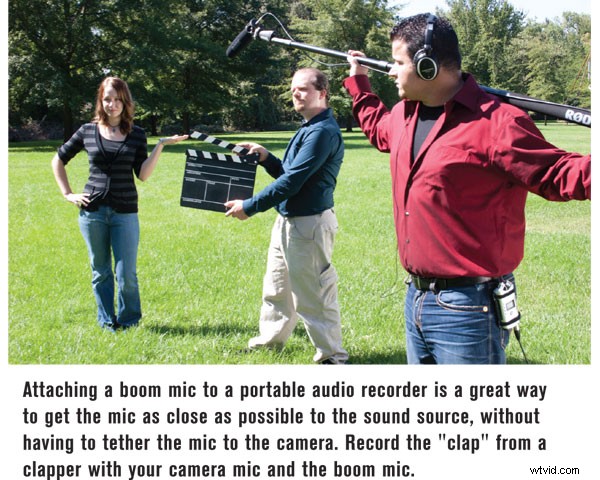Zawsze opowiadaliśmy się za używaniem zewnętrznych mikrofonów, ale nie każda kamera ma gniazdo mikrofonowe. Nawet te, które często mają zaszumione wejścia i ograniczoną jakość dźwięku. Dzisiaj bardzo łatwo jest zebrać dźwięk lokalizacji tak, jak robią to duzi chłopcy – za pomocą oddzielnego rejestratora – i zsynchronizować dźwięk w poczcie. Przemysł filmowy i telewizyjny robił to w ten sposób od zawsze. W rzeczywistości powodem, dla którego oczekujemy, że nasze kamery będą nagrywać dźwięk, jest świat wiadomości, w którym wszystko jest zawarte w jednym pakiecie. Być może sposobem na poprawę jakości produkcji jest cofnięcie się.
Pobierz sprzęt
Istnieje dziś niesamowita gama kamer, które nagrywają wideo. Lustrzanki cyfrowe, aparaty typu point-n-shoot, aparaty kieszonkowe, a nawet nasze telefony komórkowe nagrywają całkiem ładne filmy HD. Ale wszystkich łączy jeden problem:dźwięk śmierdzi. To ten sam problem, który mieliśmy w świecie wideo od lat; tani, wbudowany mikrofon po prostu nie może nagrywać profesjonalnego dźwięku. Nawet jeśli twoja kamera ma wejście XLR i używasz wysokiej jakości mikrofonu, pliki dźwiękowe są prawdopodobnie skompresowane. Nagrywając dźwięk osobno – czasami nazywany Dual System Sound – możesz zbudować pakiet audio, który spełni Twoje specyficzne potrzeby, zarówno w studiu, jak i w plenerze.
Najprostszym sposobem na rozpoczęcie jest skorzystanie z jednego z nowych kieszonkowych rejestratorów audio. Kilku dużych producentów produkuje te małe rejestratory, a do wyboru jest wiele modeli i funkcji. Wszystkie mają dwie wspólne cechy:działają na baterie i nagrywają na kartach flash. Stamtąd wybierz rejestrator w oparciu o swój styl produkcji i istniejący sprzęt. Większość ma wbudowane mikrofony stereo, wejście 1/8" i gniazdo słuchawkowe. Inni dodają wejścia dla poziomu liniowego, a kilka ma nawet profesjonalne, zbalansowane wejście XLR z zasilaniem phantom. Dobrą wiadomością jest to, że nawet najtańsze modele nagrywają doskonała jakość dźwięku z dużą ilością kontroli, funkcji i żywotnością baterii.
Innym sposobem nagrywania jest użycie laptopa lub netbooka i prostego interfejsu audio USB. Istnieje kilka interfejsów audio zasilanych przez USB dostępnych za mniej niż 100 USD. Większość z nich zawiera zbalansowane wejście XLR, wyjścia słuchawkowe, a nawet zasilanie phantom dla mikrofonów pojemnościowych. Podłącz jeden z nich do laptopa lub netbooka, załaduj ulubione oprogramowanie audio i naciśnij przycisk nagrywania. Jest to prosty, przenośny system, który z łatwością może tworzyć profesjonalne nagrania. Dodatkowo możesz użyć tego samego interfejsu z powrotem w pakiecie edycyjnym do nagrywania głosu i efektów dźwiękowych.
Ustawienia
Nagrywanie z dźwiękiem synchronizacji nie różni się zbytnio od normalnego ujęcia, ale są pewne zmiany. Oczywiście konfiguracja wideo jest taka sama, niezależnie od tego, jak kręcisz, ale jest kilka dodatkowych kroków w konfiguracji dźwięku. Po podłączeniu mikrofonu (najlepiej przy użyciu wejścia XLR) musisz upewnić się, że urządzenie lub oprogramowanie do nagrywania dźwięku jest ustawione na odpowiedni tryb nagrywania. Dobrym miejscem do rozpoczęcia jest format pliku. Chociaż większość programów do edycji wideo akceptuje skompresowane formaty audio, takie jak MP3, oprzyj się pokusie i nagrywaj w nieskompresowanym formacie – zwykle w plikach WAV. Ustaw częstotliwość próbkowania na 48 kHz, a głębię bitową na 16 bitów. Ta konfiguracja replikuje system audio do nagrywania DV, jest już przyjazna dla DVD, lepsza niż jakość CD i powinna zapewnić doskonałe nagranie. Prawdopodobnie ustawienie ścieżki dźwiękowej edytora jest już ustawione. Wiele rejestratorów i interfejsów może używać wyższych częstotliwości próbkowania i głębi bitowej, ale rozmiar pliku znacznie się zwiększa i jest mało prawdopodobne, że usłyszysz znaczną poprawę. Gdy jesteś w menu, zsynchronizuj datę i godzinę z aparatem, jeśli to możliwe. Zaoszczędzi ci to później bólu głowy.
Oddzielenie dźwięku od wideo stanowi pewne wyzwania, ale także stwarza pewne możliwości. Na przykład, jeśli używasz jednego z mniejszych dyktafonów kieszonkowych z mikrofonem w klapie, może on działać jako wirtualny mikrofon bezprzewodowy bez żadnych zakłóceń lub problemów z zasięgiem. Osoba zajmująca się dźwiękiem grzmiąca z mikrofonu typu shotgun na maszcie może monitorować z własnymi słuchawkami odłączonymi od kamery i swobodnie się poruszać w razie potrzeby.
Po naciśnięciu przycisku nagrywania zarówno na aparacie, jak i na rejestratorze dźwięku, ważne jest, aby ustawić każde ujęcie, aby zsynchronizować dźwięk później. Najłatwiej to zrobić za pomocą deski klapy. Mając klapę w widocznym miejscu przed kamerą lub kamerami, podaj informacje o uchwycie i uderz w drążki klapy. Zapewnia to prostą wizualną i dźwiękową wskazówkę, która ułatwia synchronizację w pakiecie edycyjnym.
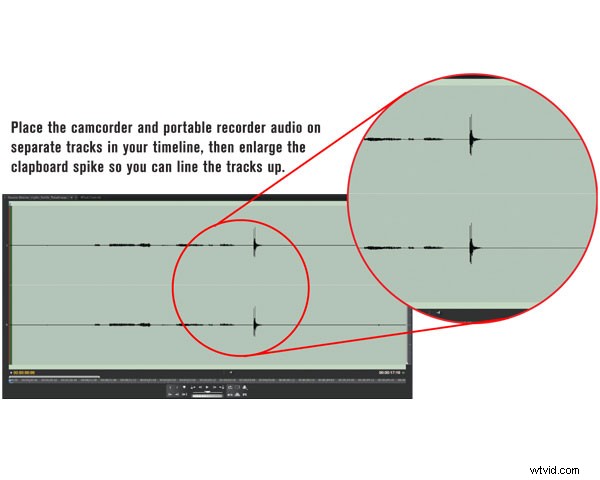
Użytkownicy iPhone'ów i iPadów mają cyfrową alternatywę. Wyszukaj „DSLR Slate” w sklepie z aplikacjami. Za zaledwie kilka dolców możesz mieć całkowicie profesjonalną tabliczkę, która zmieści się w kieszeni lub plecaku. Oczywiście możesz zrobić coś podobnego, po prostu klaszcząc w dłonie. Niezależnie od tego, jak to robisz, ustalanie każdego ujęcia jest bardzo ważne, gdy nagrywasz osobno dźwięk i wideo. Po rozpoczęciu edycji nauczysz się doceniać ten dodatkowy krok.
Post It NotesPo zakończeniu sesji nadszedł czas, aby ponownie połączyć elementy audio i wideo. Po zrzuceniu wszystkich plików do folderu i załadowaniu ich do programu do edycji, zaczyna się zabawa. Jeśli odrobiłeś pracę domową i przestrzegałeś spójnego przepływu pracy podczas nagrywania, powinieneś mieć jeden klip audio na każdy nagrany klip wideo. Jeśli tak, to gratulacje! Twoja edycja będzie łatwa. Dla reszty z nas być może będziemy musieli trochę kopać. Tutaj w grę wchodzą informacje o dacie, godzinie i planszy. Zasadniczo porównujesz każdy klip wideo z odpowiadającą mu ścieżką audio lub informacjami o planszy. Być może będziesz musiał podzielić niektóre klipy audio na mniejsze fragmenty na ścieżce audio, jeśli nagrywałeś w sposób ciągły podczas nagrywania. Może to zająć trochę czasu, ale po wykonaniu kilku czynności staje się łatwiejsze.
Po zidentyfikowaniu pasujących klipów audio i wideo, upuść je na osi czasu, powiększ ścieżkę audio i poszukaj kolec klapy. Po prostu przesuń kolec audio, aby pasował do klapy w filmie i połącz ze sobą oba pliki. Pamiętaj, aby usunąć lub przynajmniej wyciszyć dźwięk z klipu wideo, a zsynchronizowany dźwięk stanie się dźwiękiem podstawowym. Być może będziesz musiał grać z tym klatka po klatce, aż uzyskasz idealne dopasowanie. Teraz po prostu edytuj jak zwykle. Oczywiście musisz to zrobić dla każdego zestawu klipów, więc może to chwilę potrwać.
Och, och – dźwięk się nie zgadza
Ale co robisz, gdy dźwięk synchronizacji nie jest synchronizowany? Możesz zsynchronizować początek, ale pod koniec klipu nie jest on zsynchronizowany. Najbardziej podatne są tu projekty o długiej formie i istnieje kilka możliwych przyczyn. Przyczyną mogą być szybkości klatek wideo w porównaniu do szybkości klatek projektu, częstotliwości próbkowania dźwięku, a nawet problemy ze sprzętem. Jedną z technik naprawy jest przycinanie dźwięku i ponowna synchronizacja co kilka minut. To poważny problem i sprawia, że ścieżka dźwiękowa jest bardzo złożona, zwłaszcza w długim projekcie, ale może to być jedyny sposób. Ewentualnie spróbuj dostosować prędkość klipu audio, dodając lub odejmując małe wartości procentowe w razie potrzeby – tutaj trochę zajdzie daleko. Aby w tym pomóc, dodaj klakier na końcu każdego klipu, tuż przed zatrzymaniem nagrywania. Zapewnia to dodatkowy punkt odniesienia synchronizacji dla rozciągania dźwięku. Aby dowiedzieć się więcej o niektórych problemach z synchronizacją, wielu naszych czytelników dyskutowało, sprawdź ten link na forach.
Pasek boczny:Dźwięk dookoła
Staraliśmy się, aby ten artykuł nie dotyczył konkretnej marki, ponieważ jest tak wiele opcji dla nagrywarek, interfejsów audio i oprogramowania. Każdy ma swoje zalety i każdy przedmiot może, ale nie musi, idealnie pasować. Jest jednak jeden wyjątkowy rejestrator, o którym warto wspomnieć z nazwy:Zoom H2. Chociaż nie ma wejścia XLR, ten mały rejestrator kieszonkowy ma jedną cechę, której nie ma w żadnym innym znanym nam modelu – nagrywa w dźwięku przestrzennym. Dzięki czterem wbudowanym mikrofonom Zoom H2 nagrywa dwie pary stereo – jedną skierowaną do przodu, drugą skierowaną do tyłu. Dodaj osobną ścieżkę dialogową, a otrzymasz niemal idealne rozwiązanie do nagrywania dźwięku przestrzennego. Jeśli chodzi o inne urządzenie nagrywające, Tascam DR-05 ma podobne funkcje do Zoom H1 i kosztuje tyle samo. Wygląda na solidny kawałek, a rodowód Tascam nie boli.
Redaktor współpracujący Hal Robertson jest producentem mediów cyfrowych, fotografem i konsultantem technologicznym.